- Létrehozta felhasználó-2c5e0, legutóbb módosította Pischné Schmiedt Brigitta, legutolsó módosítás időpontja nov. 11, 2022
Ezen a felületen sorolhatjuk át az osztályok tanulóit az előző tanév osztályaiból a következő tanév osztályaiba.
A funkció akkor működik, ha már a következő tanévben létrehoztuk az osztályokat. Ezt akár manuálisan, akár a LÉPTETÉSEK / Osztályok léptetése menüpontban is megteheti.
Tanulók átsorolása
Nagy figyelemmel járjunk el a forrásosztály és a célosztály kiválasztásakor.
A kezelői felület és az átsorolás menete szinte teljesen megegyezik az Új tanulók besorolása fejezetben leírtakkal.
A különbség csupán annyi, hogy itt a forrásosztályt is ki kell választani.
belépés dátuma
A belépés dátuma nem állítható, az a következő tanév első napja.
Léptetés lépései
A lépések leírása a címre kattintva érhető el!
A felület bal oldalán található ablakban láthatjuk annak az osztálynak a névsorát, amelyet léptetni szeretnénk.
Ezt a listát rendezhetjük név szerint a gombra kattintva (ez az alapértelmezett), vagy életkor alapján a
gombbal.
A lista alján látható a kijelölt tanulók száma és az osztály létszáma.
- a bal oldali ablak fölött található legördülő listából válasszuk ki azt az osztályt, amelyet léptetni szeretnénk
- jelöljük ki a listában az léptetni kívánt tanulókat
ha egy nem megfelelő tanulót jelöltünk ki, akkor kattintsunk újra a nevére, és a kijelölés megszűnik
A felület jobb oldalán található ablak mutatja annak az osztálynak a névsorát, ahova át szeretnénk léptetni a tanulókat, és amelyet szintén rendezhetünk név vagy születési dátum szerint.
A lista alján látható a kijelölt tanulók száma és az osztály létszáma.
a jobb oldali ablak fölött található legördülő listából válasszuk ki a célosztályt
A felület közepén, a két névsor között található négy, nyilat ábrázoló gombbal lehet a kijelölt tanulókat mozgatni a listák között.
a bal oldali osztályban kijelölt tanulókat a jobb oldalon megadott osztályba lépteti
az összes diákot átlépteti a jobb oldalon megadott osztályhoz
- ebben az esetben nem szükséges senkit sem kijelölni
Ha a léptetés közben valamit eltévesztettünk, akkor lehetőségünk van visszasorolni a hibásan léptetett tanulókat.
a jobb oldali listában kijelölt tanulót visszahelyezi az eredeti osztályába
- csak azokat tudjuk így visszahelyezni, akiket most mozgattunk át a bal oldali listából
az összes most átsorolt tanulót visszarendezi a bal oldali listába
- ebben az esetben sem szükséges senkit kijelölni
A felület alján található szövegmezőben adhatunk meg záradékot, aminek kitöltése itt kötelező.
- választhatunk a szövegdoboz fölött található legördülő listából, ahol a hivatalosan közzétett záradékok találhatók
- kiegészíthetjük, átírhatjuk a beillesztett hivatalos záradék szöveget, vagy írhatunk sajátot
A gombra kattintva véglegesíthetjük az osztály léptetést a megadott dátummal és záradék szöveggel.
Záradékolás
Az átléptetéskor adhatunk csoportosan záradékot. Itt célszerű a nevelőtestület továbbhaladási záradékát bejegyezni.
Gyors átsorolás
Mivel a legtöbb esetben minden (vagy majdnem minden) tanulót át kell léptetnünk a következő tanévre, ne jelöljünk ki senkit a forráslistában, használjuk a kettős nyilat, és léptessünk át mindenkit. Ha szükséges, akkor léptessük vissza azokat, akik továbbhaladása még nem dőlt el.
Egyéb jogviszonnyal rendelkező tanulók léptetése
A Léptetések menüpont csak a következő tanévi felületen érhető el, melynek segítségével az aktuális tanévi osztályok és csoportok tanulóit lehet a következő tanévbe léptetni.
AMI osztályok léptetése
A jövő tanévi felületen elérhető az AMI modulban a 'Következő tanév-AMI osztályok' blokkban az 'AMI osztályok léptetése' funkció, mellyel az AMI osztályok novendékeit a jelen tanévből a következő tanévi osztályokba léptethetik.

Összetett intézmények esetében először intézményi szinten végezzük el a léptetéseket, majd ezt követően a modulos léptetéseket.
A kezelői felület és a Léptetés menete szinte teljesen megegyezik az Osztály tanulóinak léptetése fejezetben leírtakkal. A különbség csupán annyi, hogy itt a forrásosztályt is ki kell választani.
Növendékek átsorolása
Nagy figyelemmel járjunk el a forrásosztály és a célosztály kiválasztásakor.
A felület bal oldalán található ablakban láthatjuk annak az osztálynak a névsorát, amelyet léptetni szeretnénk.
Ezt a listát rendezhetjük név szerint a gombra kattintva (ez az alapértelmezett), vagy életkor alapján a
gombbal.
A lista alján látható a kijelölt növendékek száma és az osztály létszáma.
- a bal oldali ablak fölött található legördülő listából válasszuk ki azt az osztályt, amelyet léptetni szeretnénk
- jelöljük ki a listában az léptetni kívánt növendékeket
ha egy nem megfelelő növendéket jelöltünk ki, akkor kattintsunk újra a nevére, és a kijelölés megszűnik
A felület jobb oldalán található ablak mutatja annak az osztálynak a névsorát, ahova át szeretnénk léptetni a növendékeket és amelyet szintén rendezhetünk név vagy születési dátum szerint.
A lista alján látható a kijelölt növendékek száma és az osztály létszáma.
a jobb oldali ablak fölött található legördülő listából válasszuk ki a célosztályt
A felület közepén, a két névsor között található négy, nyilat ábrázoló gombbal lehet a kijelölt növendékeket mozgatni a listák között.
a bal oldali osztályban kijelölt növendékeket a jobb oldalon megadott osztályba lépteti
az összes diákot átlépteti a jobb oldalon megadott osztályhoz
- ebben az esetben nem szükséges senkit sem kijelölni
Ha a léptetés közben valamit eltévesztettünk, akkor lehetőségünk van visszasorolni a hibásan léptetett növendékeket.
a jobb oldali listában kijelölt növendéket visszahelyezi az eredeti osztályába
- csak azokat tudjuk így visszahelyezni, akiket most mozgattunk át a bal oldali listából
az összes most átsorolt növendéket visszarendezi a bal oldali listába
- ebben az esetben sem szükséges senkit kijelölni
A felület alján található szövegmezőben adhatunk meg záradékot, aminek kitöltése itt kötelező.
- választhatunk a szövegdoboz fölött található legördülő listából, ahol a hivatalosan közzétett záradékok találhatók
- kiegészíthetjük, átírhatjuk a beillesztett hivatalos záradék szöveget, vagy írhatunk sajátot
A gombra kattintva véglegesíthetjük az osztály léptetést a megadott dátummal és záradék szöveggel.
Gyors átsorolás
Mivel a legtöbb esetben minden (vagy majdnem minden) növendéket át kell léptetnünk a következő tanévre, ne jelöljünk ki senkit a forráslistában, használjuk a kettős nyilat, és léptessünk át mindenkit. Ha szükséges, akkor léptessük vissza azokat, akik továbbhaladása még nem dőlt el.
Zeneművészeti ágra beállított osztályok léptetése esetén a korábbi tanévben már létrehozott egyéni csoportok az új tanévben is létrehozásra kerülnek a rendszer által.
AMI csoportok léptetése
Ezen a felületen sorolhatjuk át a csoportok tanulóit az előző tanév csoportjaiból a következő tanév csoportjaiba.

Tanulók átsorolása
Nagy figyelemmel járjunk el a forráscsoport és a célcsoport kiválasztásakor.
A felület bal oldalán található ablakban láthatjuk annak a csoportnak a névsorát, amelyet léptetni szeretnénk.
Ezt a listát rendezhetjük név szerint a gombra kattintva (ez az alapértelmezett), vagy életkor alapján a
gombbal.
A lista alján látható a kijelölt növendékek száma és a csoport létszáma.
- a bal oldali ablak fölött található legördülő listából válasszuk ki azt a csoportot, amelyet léptetni szeretnénk
- jelöljük ki a listában az léptetni kívánt növendékeket
ha egy nem megfelelő növendéket jelöltünk ki, akkor kattintsunk újra a nevére, és a kijelölés megszűnik
A felület jobb oldalán található ablak mutatja annak a csoportnak a névsorát, ahova léptetni szeretnénk a növendékeket, és amelyet szintén rendezhetünk név vagy születési dátum szerint.
A lista alján látható a kijelölt növendékek száma és a csoport létszáma.
a jobb oldali ablak fölött található legördülő listából válasszuk ki a célcsoportot
A felület közepén, a két névsor között található négy, nyilat ábrázoló gombbal lehet a kijelölt növendékeket mozgatni a listák között.
a bal oldali csoportban kijelölt növendékeket a jobb oldalon megadott csoportba lépteti
az összes diákot átlépteti a jobb oldalon megadott csoporthoz
- ebben az esetben nem szükséges senkit sem kijelölni
Ha a léptetés közben valamit eltévesztettünk, akkor lehetőségünk van visszasorolni a hibásan léptetett növendékeket.
a jobb oldali listában kijelölt növendéket visszahelyezi az eredeti csoportjába
- csak azokat tudjuk így visszahelyezni, akiket most mozgattunk át a bal oldali listából
az összes most átsorolt növendéket visszarendezi a bal oldali listába
- ebben az esetben sem szükséges senkit kijelölni
A felület alján található szövegmezőben adhatunk meg záradékot.
- választhatunk a szövegdoboz fölött található legördülő listából, ahol a hivatalosan közzétett záradékok találhatók
- kiegészíthetjük, átírhatjuk a beillesztett hivatalos záradék szöveget, vagy írhatunk sajátot
A gombra kattintva véglegesíthetjük a csoport léptetést a megadott dátummal és záradék szöveggel.
A Léptetések menüpont csak a következő tanévi felületen érhető el, melynek segítségével az aktuális tanévi kollégiumi osztályok és csoportok tanulóit lehet a következő tanévbe léptetni.
Kollégiumi osztályok léptetése
A jövő tanévi felületen elérhető Kollégium modulban a 'Következő tanév-Kollégiumi osztályok' blokkban a Kollégium osztályok léptetése funkcióval a kollégiumi osztályok tanulóit a jelen tanévből a következő tanévi osztályokba léptethetik.

A kezelői felület és a Léptetés menete szinte teljesen megegyezik az Osztály tanulóinak léptetése fejezetben leírtakkal.
A különbség csupán annyi, hogy itt a forrásosztályt is ki kell választani.
Tanulók átsorolása
Nagy figyelemmel járjunk el a forrásosztály és a célosztály kiválasztásakor.
A felület bal oldalán található ablakban láthatjuk annak az osztálynak a névsorát, amelyet léptetni szeretnénk.
Ezt a listát rendezhetjük név szerint a gombra kattintva (ez az alapértelmezett), vagy életkor alapján a
gombbal.
A lista alján látható a kijelölt tanulók száma és az osztály létszáma.
- a bal oldali ablak fölött található legördülő listából válasszuk ki azt az osztályt, amelyet léptetni szeretnénk
- jelöljük ki a listában az léptetni kívánt tanulókat
ha egy nem megfelelő tanulót jelöltünk ki, akkor kattintsunk újra a nevére, és a kijelölés megszűnik
A felület jobb oldalán található ablak mutatja annak az osztálynak a névsorát, ahova át szeretnénk léptetni a tanulókat, és amelyet szintén rendezhetünk név vagy születési dátum szerint.
A lista alján látható a kijelölt tanulók száma és az osztály létszáma.
a jobb oldali ablak fölött található legördülő listából válasszuk ki a célosztályt
A felület közepén, a két névsor között található négy, nyilat ábrázoló gombbal lehet a kijelölt tanulókat mozgatni a listák között.
a bal oldali osztályban kijelölt tanulókat a jobb oldalon megadott osztályba lépteti
az összes diákot átlépteti a jobb oldalon megadott osztályhoz
- ebben az esetben nem szükséges senkit sem kijelölni
Ha a léptetés közben valamit eltévesztettünk, akkor lehetőségünk van visszasorolni a hibásan léptetett tanulókat.
a jobb oldali listában kijelölt tanulót visszahelyezi az eredeti osztályába
- csak azokat tudjuk így visszahelyezni, akiket most mozgattunk át a bal oldali listából
az összes most átsorolt tanulót visszarendezi a bal oldali listába
- ebben az esetben sem szükséges senkit kijelölni
A felület alján található szövegmezőben adhatunk meg záradékot, aminek kitöltése itt kötelező.
- választhatunk a szövegdoboz fölött található legördülő listából, ahol a hivatalosan közzétett záradékok találhatók
- kiegészíthetjük, átírhatjuk a beillesztett hivatalos záradék szöveget, vagy írhatunk sajátot
A gombra kattintva véglegesíthetjük az osztály léptetést a megadott dátummal és záradék szöveggel.
Gyors átsorolás
Mivel a legtöbb esetben minden (vagy majdnem minden) tanulót át kell léptetnünk a következő tanévre, ne jelöljünk ki senkit a forráslistában, használjuk a kettős nyilat, és léptessünk át mindenkit. Ha szükséges, akkor léptessük vissza azokat, akik továbbhaladása még nem dőlt el.
Kollégiumi csoportok léptetése
Ezen a felületen sorolhatjuk át a csoportok tanulóit az előző tanév csoportjaiból a következő tanév csoportjaiba.

Tanulók átsorolása
Nagy figyelemmel járjunk el a forráscsoport és a célcsoport kiválasztásakor.
A kezelői felület és az átsorolás menete szinte teljesen megegyezik az Osztályok léptetése fejezetben leírtakkal.
A különbség csupán annyi, hogy itt nem kötelező megadni záradékot.
belépés dátuma
A belépés dátuma nem állítható, az a következő tanév első napja.
A felület bal oldalán található ablakban láthatjuk annak a csoportnak a névsorát, amelyet léptetni szeretnénk.
Ezt a listát rendezhetjük név szerint a gombra kattintva (ez az alapértelmezett), vagy életkor alapján a
gombbal.
A lista alján látható a kijelölt tanulók száma és a csoport létszáma.
- a bal oldali ablak fölött található legördülő listából válasszuk ki azt a csoportot, amelyet léptetni szeretnénk
- jelöljük ki a listában az léptetni kívánt tanulókat
ha egy nem megfelelő tanulót jelöltünk ki, akkor kattintsunk újra a nevére, és a kijelölés megszűnik
A felület jobb oldalán található ablak mutatja annak a csoportnak a névsorát, ahova léptetni szeretnénk a tanulókat, és amelyet szintén rendezhetünk név vagy születési dátum szerint.
A lista alján látható a kijelölt tanulók száma és az csoport létszáma.
a jobb oldali ablak fölött található legördülő listából válasszuk ki a célcsoportot
A felület közepén, a két névsor között található négy, nyilat ábrázoló gombbal lehet a kijelölt tanulókat mozgatni a listák között.
a bal oldali csoportban kijelölt tanulókat a jobb oldalon megadott csoportba lépteti
az összes diákot átlépteti a jobb oldalon megadott csoporthoz
- ebben az esetben nem szükséges senkit sem kijelölni
Ha a léptetés közben valamit eltévesztettünk, akkor lehetőségünk van visszasorolni a hibásan léptetett tanulókat.
a jobb oldali listában kijelölt tanulót visszahelyezi az eredeti csoportjába
- csak azokat tudjuk így visszahelyezni, akiket most mozgattunk át a bal oldali listából
az összes most átsorolt tanulót visszarendezi a bal oldali listába
- ebben az esetben sem szükséges senkit kijelölni
A felület alján található szövegmezőben adhatunk meg záradékot.
- választhatunk a szövegdoboz fölött található legördülő listából, ahol a hivatalosan közzétett záradékok találhatók
- kiegészíthetjük, átírhatjuk a beillesztett hivatalos záradék szöveget, vagy írhatunk sajátot
A gombra kattintva véglegesíthetjük az osztály léptetést a megadott dátummal és záradék szöveggel.
Gyors átsorolás
Mivel a legtöbb esetben minden (vagy majdnem minden) tanulót át kell léptetnünk a következő tanévre, ne jelöljünk ki senkit a forráslistában, használjuk a kettős nyilat, és léptessünk át mindenkit. Ha szükséges, akkor léptessük vissza azokat, akik továbbhaladása még nem dőlt el.
A Léptetések menüpont csak a következő tanévi felületen érhető el, melynek segítségével az aktuális tanévi utazói osztályok és csoportok tanulóit lehet a következő tanévbe léptetni.
Utazó osztályok léptetése
A jövő tanévi felületen elérhető utazó modulban a 'Következő tanév-utazói osztályok' blokkban az Utazó osztályok léptetése funkcióval az utazó osztályok tanulóit a jelen tanévből a következő tanévi osztályokba léptethetik.
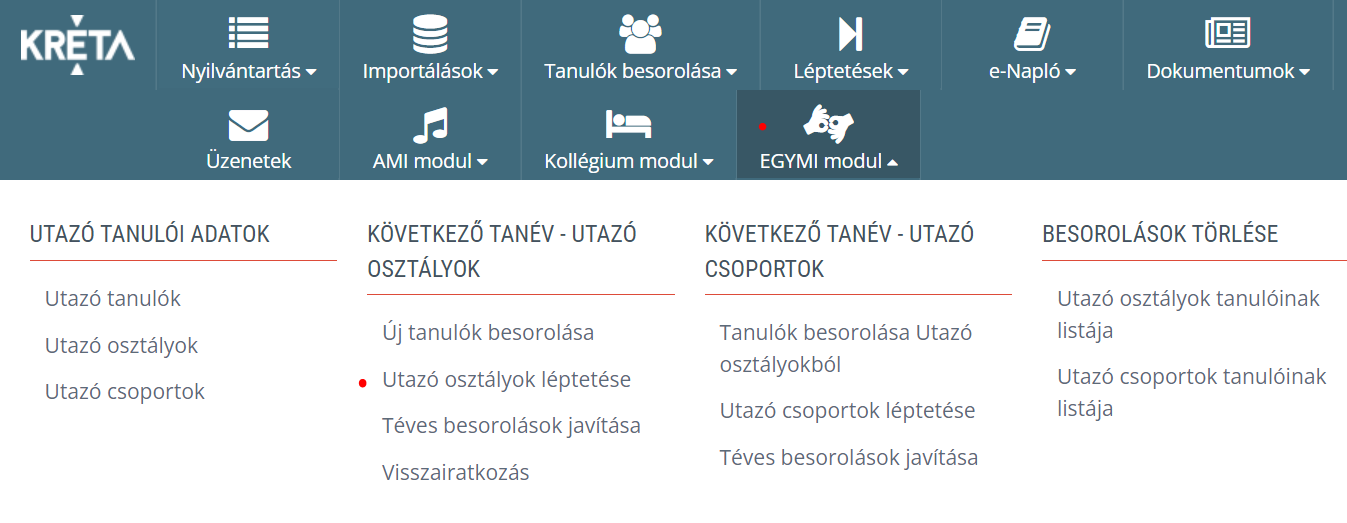
A kezelői felület és a Léptetés menete szinte teljesen megegyezik az Osztály tanulóinak léptetése fejezetben leírtakkal.
A különbség csupán annyi, hogy itt a forrásosztályt is ki kell választani.
Tanulók átsorolása
Nagy figyelemmel járjunk el a forrásosztály és a célosztály kiválasztásakor.
Léptetés lépései
A leírás a szövegre kattintva érhető el.
A felület bal oldalán található ablakban láthatjuk annak az osztálynak a névsorát, amelyet léptetni szeretnénk.
Ezt a listát rendezhetjük név szerint a gombra kattintva (ez az alapértelmezett), vagy életkor alapján a
gombbal.
A lista alján látható a kijelölt tanulók száma és az osztály létszáma.
- a bal oldali ablak fölött található legördülő listából válasszuk ki azt az osztályt, amelyet léptetni szeretnénk
- jelöljük ki a listában az léptetni kívánt tanulókat
ha egy nem megfelelő tanulót jelöltünk ki, akkor kattintsunk újra a nevére, és a kijelölés megszűnik
A felület jobb oldalán található ablak mutatja annak az osztálynak a névsorát, ahova át szeretnénk léptetni a tanulókat, és amelyet szintén rendezhetünk név vagy születési dátum szerint.
A lista alján látható a kijelölt tanulók száma és az osztály létszáma.
a jobb oldali ablak fölött található legördülő listából válasszuk ki a célosztályt
A felület közepén, a két névsor között található négy, nyilat ábrázoló gombbal lehet a kijelölt tanulókat mozgatni a listák között.
a bal oldali osztályban kijelölt tanulókat a jobb oldalon megadott osztályba lépteti
az összes diákot átlépteti a jobb oldalon megadott osztályhoz
- ebben az esetben nem szükséges senkit sem kijelölni
Ha a léptetés közben valamit eltévesztettünk, akkor lehetőségünk van visszasorolni a hibásan léptetett tanulókat.
a jobb oldali listában kijelölt tanulót visszahelyezi az eredeti osztályába
- csak azokat tudjuk így visszahelyezni, akiket most mozgattunk át a bal oldali listából
az összes most átsorolt tanulót visszarendezi a bal oldali listába
- ebben az esetben sem szükséges senkit kijelölni
A felület alján található szövegmezőben adhatunk meg záradékot, aminek kitöltése itt kötelező.
- választhatunk a szövegdoboz fölött található legördülő listából, ahol a hivatalosan közzétett záradékok találhatók
- kiegészíthetjük, átírhatjuk a beillesztett hivatalos záradék szöveget, vagy írhatunk sajátot
A gombra kattintva véglegesíthetjük az osztály léptetést a megadott dátummal és záradék szöveggel.
Gyors átsorolás
Mivel a legtöbb esetben minden (vagy majdnem minden) tanulót át kell léptetnünk a következő tanévre, ne jelöljünk ki senkit a forráslistában, használjuk a kettős nyilat, és léptessünk át mindenkit. Ha szükséges, akkor léptessük vissza azokat, akik továbbhaladása még nem dőlt el.
Utazó csoport léptetése
Ezen a felületen sorolhatjuk át a csoportok tanulóit az előző tanév csoportjaiból a következő tanév csoportjaiba.
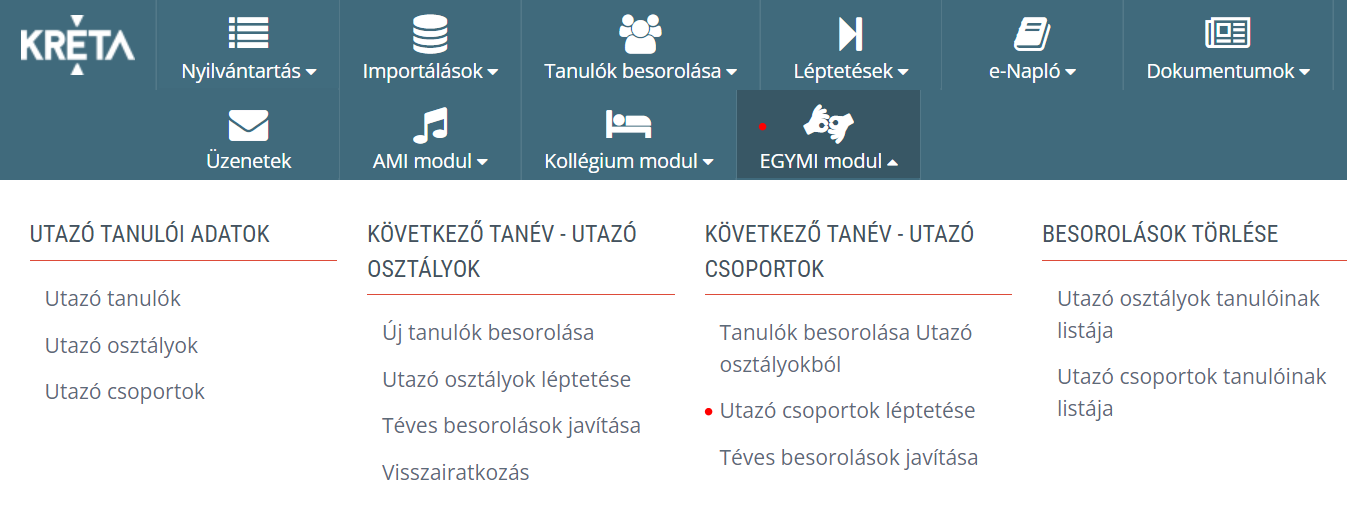
Tanulók átsorolása
Nagy figyelemmel járjunk el a forráscsoport és a célcsoport kiválasztásakor.
A kezelői felület és az átsorolás menete szinte teljesen megegyezik az Osztályok léptetése fejezetben leírtakkal.
A különbség csupán annyi, hogy itt nem kötelező megadni záradékot.
belépés dátuma
A belépés dátuma nem állítható, az a következő tanév első napja.
Léptetés lépései
A leírás a szövegre kattintva érhető el.
A felület bal oldalán található ablakban láthatjuk annak a csoportnak a névsorát, amelyet léptetni szeretnénk.
Ezt a listát rendezhetjük név szerint a gombra kattintva (ez az alapértelmezett), vagy életkor alapján a
gombbal.
A lista alján látható a kijelölt tanulók száma és a csoport létszáma.
- a bal oldali ablak fölött található legördülő listából válasszuk ki azt a csoportot, amelyet léptetni szeretnénk
- jelöljük ki a listában az léptetni kívánt tanulókat
ha egy nem megfelelő tanulót jelöltünk ki, akkor kattintsunk újra a nevére, és a kijelölés megszűnik
A felület jobb oldalán található ablak mutatja annak a csoportnak a névsorát, ahova léptetni szeretnénk a tanulókat, és amelyet szintén rendezhetünk név vagy születési dátum szerint.
A lista alján látható a kijelölt tanulók száma és az csoport létszáma.
a jobb oldali ablak fölött található legördülő listából válasszuk ki a célcsoportot
A felület közepén, a két névsor között található négy, nyilat ábrázoló gombbal lehet a kijelölt tanulókat mozgatni a listák között.
a bal oldali csoportban kijelölt tanulókat a jobb oldalon megadott csoportba lépteti
az összes diákot átlépteti a jobb oldalon megadott csoporthoz
- ebben az esetben nem szükséges senkit sem kijelölni
Ha a léptetés közben valamit eltévesztettünk, akkor lehetőségünk van visszasorolni a hibásan léptetett tanulókat.
a jobb oldali listában kijelölt tanulót visszahelyezi az eredeti csoportjába
- csak azokat tudjuk így visszahelyezni, akiket most mozgattunk át a bal oldali listából
az összes most átsorolt tanulót visszarendezi a bal oldali listába
- ebben az esetben sem szükséges senkit kijelölni
A felület alján található szövegmezőben adhatunk meg záradékot, aminek kitöltése itt kötelező.
- választhatunk a szövegdoboz fölött található legördülő listából, ahol a hivatalosan közzétett záradékok találhatók
- kiegészíthetjük, átírhatjuk a beillesztett hivatalos záradék szöveget, vagy írhatunk sajátot
A gombra kattintva véglegesíthetjük az osztály léptetést a megadott dátummal és záradék szöveggel.
Gyors átsorolás
Mivel a legtöbb esetben minden (vagy majdnem minden) tanulót át kell léptetnünk a következő tanévre, ne jelöljünk ki senkit a forráslistában, használjuk a kettős nyilat, és léptessünk át mindenkit. Ha szükséges, akkor léptessük vissza azokat, akik továbbhaladása még nem dőlt el.
Nyáron beiratkozott tanuló léptetése
A nyáron beiratkozott tanulót nyáron nem soroljuk osztályba. A következő tanév előkészítésekor, amikor a többi (osztályba sorolt) tanulót léptetjük, akkor szükséges osztályba sorolni. Tehát a jövő évi felületen a Léptetések menü / Osztályok tanulóinak léptetése menüben a forrásosztályból kell kikeresni az "Osztályba nem sorolt tanulók" osztályt és onnan sorolják be a megfelelő jövő évi osztályba.
Gyorsan meg szeretne ismerkedni az osztály tanulóinak léptetése folyamattal?
Nézze meg alábbi oktatóvideónkat!
Osztályok léptetésEbben a videóban látható, hogy az aktív tanév osztály tanulóit az osztályok léptetésével sorolhatjuk be a következő tanév osztályaiba. |
|---|